Otter.aiの紹介
Otter.aiは、人工知能を活用して話し言葉をリアルタイムで文字に変換する最先端の文字起こしサービスです。生産性を向上させるように設計されたOtter.aiは、特に会議のメモ、インタビュー、講義を高精度で捉えるのに役立ちます。プラットフォームのAI搭載会議アシスタントであるOtterPilotは、Zoom、Google Meet、Microsoft Teamsの会議に自動的に参加し、会話をリアルタイムで文字起こしします。これにより、参加者はメモを取ることなく議論に集中できます。
リアルタイムの文字起こしに加えて、Otter.aiは自動要約、アクションアイテムの抽出、SlackやSalesforceなどの人気の生産性ツールとの統合など、さまざまな機能を提供しています。モバイルアプリとChrome拡張機能により、さまざまなデバイスでアクセスできるため、外出先でも詳細を見逃すことはありません。ビジネスプロフェッショナル、教育者、コンテンツクリエイターを問わず、Otter.aiは音声コンテンツを効率的に管理し活用するための堅牢なソリューションを提供します。
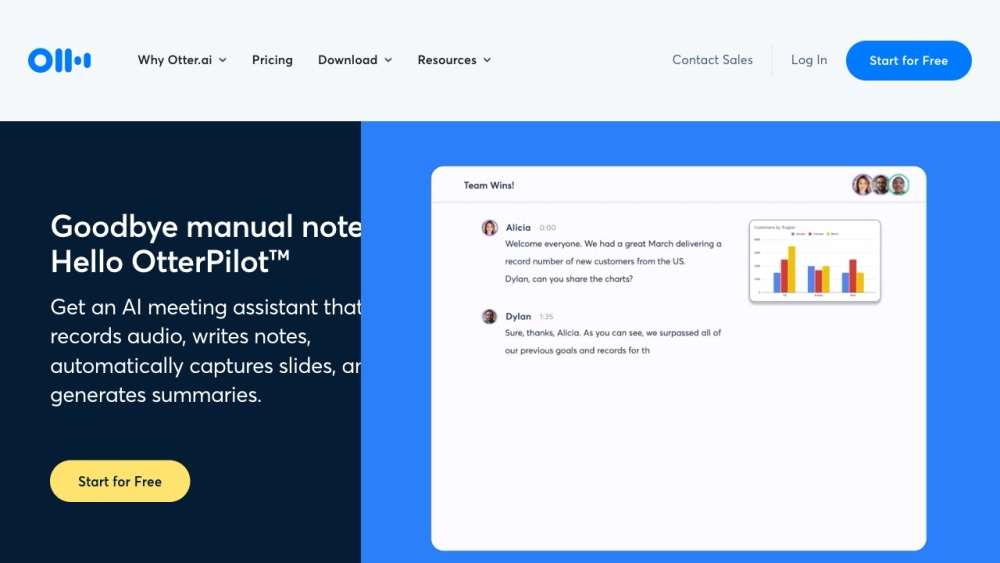
Otter.aiは、リアルタイムのトランスクリプション、自動メモ、要約、アクションアイテムを提供するAI駆動の会議アシスタントです。
ウェブサイトを訪問
Otter.aiのユースケース
Otter.aiは、画期的なAI搭載の文字起こしおよびメモ取りツールとして登場しました。以下は、Otter.aiが際立つ主要なユースケースです:
- ビジネス会議:Otterは会議をリアルタイムで自動的に文字起こしし、参加者がメモを取る代わりに議論に集中できるようにします。アクションアイテムを捉え、要約を生成し、フォローアップを効率化し、生産性を向上させます。
- インタビューとジャーナリズム:記者はOtterを使用してインタビューを正確に文字起こしし、手動での文字起こし時間を節約できます。検索可能な文字起こしにより、重要な引用や洞察を簡単に見つけることができます。
- 教育:学生と教育者はOtterを活用して講義や学習セッションを文字起こしします。これは復習に役立ち、さまざまな学習スタイルに対応し、障害のある学生を支援します。
- コンテンツ制作:ポッドキャスター、YouTuber、ライターはOtterを使用して音声/動画コンテンツを文字起こしし、ブログ投稿、キャプション、ショーノートへの再利用を容易にします。
- 個人の生産性:個人はOtterを音声メモ、ブレインストーミングセッション、To-Doリストに使用し、話した考えを整理された検索可能なテキストに変換します。
- 営業電話:営業チームはOtterを活用して顧客との会話を捉え、重要な洞察を抽出し、CRMシステムとメモを統合し、フォローアップと関係管理を強化します。
Otter.aiへのアクセス方法
- Otter.aiウェブサイトにアクセス:ウェブブラウザを開き、Otter.aiにアクセスします。
- サインアップまたはログイン:アカウントがある場合は「ログイン」をクリックし、新規作成する場合は「無料で始める」をクリックします。
- アカウントを作成:メールアドレスを入力してパスワードを設定するか、GoogleまたはMicrosoftアカウントでサインアップします。
- メールを確認:Otter.aiからの確認リンクをメールで確認し、クリックします。
- アカウントにログイン:Otter.aiのホームページに戻り、ログインします。
- ダッシュボードを探索:AI会議アシスタントの使用を開始し、音声ファイルを文字起こしし、その他の機能を探索します。
Otter.aiの使用方法
- サインアップしてログイン:Otter.aiにアクセスし、アカウントを作成するかサインインします。
- モバイルアプリをダウンロード:App StoreまたはGoogle Play StoreからOtterアプリを入手します。
- 会話を録音:アプリまたはウェブ上の録音ボタンをクリックします。
- 既存のファイルを文字起こし:「インポート」機能を使用して音声またはビデオファイルをアップロードします。
- 文字起こしを共有:共有ボタンを使用して他の人と協力します。
- OtterPilotを使用:会議に自動参加してメモを取るように有効にします。
- 要約を生成:長い会議の要約バージョンを得るには「要約」ボタンをクリックします。
- 他のツールと統合:Otter.aiをSlack、Salesforce、Google Calendarと接続します。
- 語彙をカスタマイズ:文字起こしの精度を向上させるためにカスタム単語を追加します。
- 文字起こしを確認・編集:編集ツールを使用して精度を確保します。
Otter.aiでアカウントを作成する方法
- Otter.aiウェブサイトにアクセス:Otter.aiにアクセスします。
- 「無料で始める」をクリック:登録ページに移動します。
- メールアドレスを入力:確認用の有効なメールアドレスを入力します。
- パスワードを作成:アカウントのセキュリティのために強力なパスワードを設定します。
- キャプチャを完了:ロボットではないことを確認します。
- 「サインアップ」をクリック:情報を送信してアカウントを作成します。
- メールを確認:受信トレイで確認リンクを確認し、クリックします。
- アカウントにログイン:メールアドレスとパスワードを使用してOtter.aiにアクセスします。
Otter.aiを効率的に使用するためのヒント
- カスタム語彙:Otter.aiに特定の専門用語や名前を教えて精度を向上させます。
- チャンネル:特定のグループとの自動共有にチャンネルを使用します。
- 統合:Google CalendarやZoomなどのツールと接続して、スムーズなワークフローを実現します。
- OtterPilot:自動会議メモと要約に活用します。
- モバイルアプリ:Otter.aiモバイルアプリで外出先でも同期を維持します。
- フォルダ:会話を整理して簡単にアクセスし共有できるようにします。
- リアルタイム文字起こし:会議中にフォローして全ての詳細を捉えます。
これらのガイドラインとヒントに従うことで、Otter.aiの強力な機能を最大限に活用し、さまざまな専門的および個人的なシナリオで生産性を向上させ、メモ取りプロセスを効率化することができます。
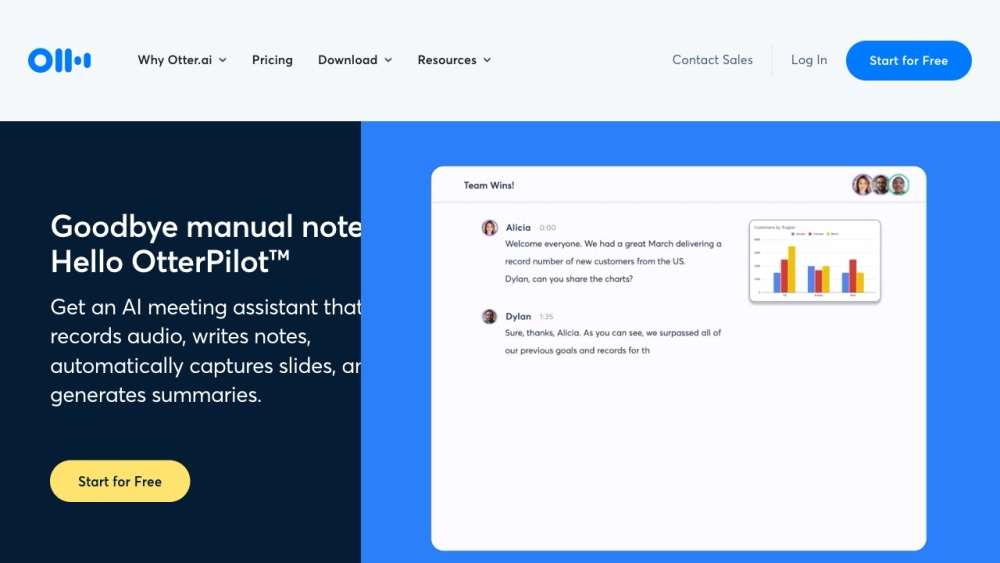
Otter.aiは、リアルタイムのトランスクリプション、自動メモ、要約、アクションアイテムを提供するAI駆動の会議アシスタントです。
ウェブサイトを訪問











